https://www.iperiusbackup.it/cms/iperius-backup-tutorials.aspx
Iperius Backup è un software potente e versatile per fare backup su qualsiasi destinazione, tra cui cartelle condivise in rete, server FTP, destinazioni cloud come Google Drive o Amazon S3 e dispositivi NAS.
Il seguente tutorial mostra come fare un backup su NAS da Windows 11, Windows 10, o anche dai sistemi server più recenti, come Windows Server 2022.
Iperius Backup è compatibile con qualsiasi tipo di NAS (FreeNAS, QNAP, AsusStor, Terramaster, Netgear, Synology, D-Link, Thecus, ecc …), ed è uno dei migliori software per il backup in rete, grazie alla sua velocità, facilità di configurazione, flessibilità di opzioni e basso consumo di risorse.
Nella finestra principale del programma, creiamo una nuova operazione di backup:
Aggiungiamo quindi le cartelle di cui vogliamo eseguire la copia su NAS (possiamo aggiungere un numero illimitato di cartelle sorgenti):
Come possiamo vedere nell’immagine, per ogni cartella da copiare Iperius offre la possibilità di configurare molte opzioni. E’ possibile infatti attivare la copia dei permessi di sicurezza, ricreare il percorso completo, impostare l’esclusione di determinati file in base all’estensione, la dimensione, o in base a percorsi specifici.
Nel riquadro delle “Destinazioni” aggiungiamo quindi la destinazione sul nostro NAS.
Possiamo digitare il percorso manualmente nella casella di testo o selezionarlo mediante l’apposito pulsante posto sulla destra della casella stessa:
Come mostra l’ immagine, per ogni destinazione possiamo impostare varie opzioni: il tipo di backup, la compressione zip (con protezione password o criptazione dell’intero file), la sincronizzazione (con eliminazione dei file vecchi), la possibilità di creare un file zip separato per ogni cartella sorgente, la possibilità di creare cartelle con nomi specifici. Infine, possiamo anche impostare un account per l’autenticazione in rete.
Nel nostro esempio abbiamo scelto di impostare la compressione zip e il tipo di backup che ricrea ogni volta un backup completo (e quindi un nuovo file zip numerato) mantenendo in tutto 3 file zip. Quindi avremo sempre gli ultimi 3 backup completi, sovrascritti ogni volta a rotazione.
Nei riquadri seguenti, è possibile impostare la schedulazione, per l’esecuzione automatica del backup in giorni e orari stabiliti, e le notifiche e-mail, per ricevere sempre una notifica dell’avvenuto backup e controllare se si sono verificati errori.
Per configurare queste opzioni, consultiamo gli appositi tutorial:
Impostare la schedulazione – Impostare le notifiche e-mail
Nell’ultimo pannello, scriviamo il nome dell’operazione di backup (job) e clicchiamo sul pulsante OK per salvarla.
Una volta che troviamo la nostra nuova operazione di backup nella finestra principale del programma, possiamo subito eseguirla facendoci click col destro e selezionando la voce “Esegui backup”.
Iperius è un software flessibile e altamente configurabile per fare backup su NAS e in rete. Si può usare Iperius per creare complesse strategie di backup su NAS, o prendere i dati da cartelle condivise per copiarle su un server centrale. Questo tipo di backup consente una ricchezza di configurazioni senza eguali, grazie alle diverse tipologie di backup incrementale, completo o differenziale, la compressione e la criptazione AES, la creazioni di nomi di cartelle dinamici grazie alle variabili speciali, l’esecuzione di processi esterni e la possibilità di pianificare backup multipli e anche paralleli.


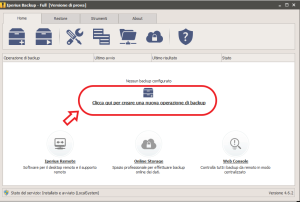
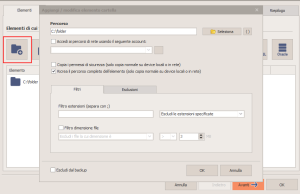
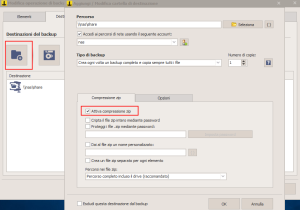
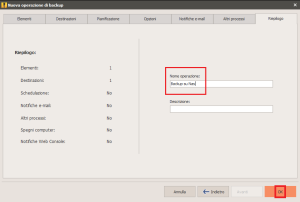
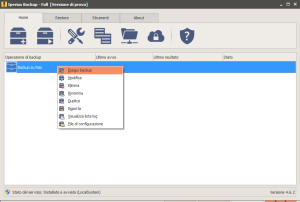
Why can not I create new folders on my NAS after I change my router? Thank you.
La cosa può avere varie motivazioni. Apra un ticket su https://support.iperius.net